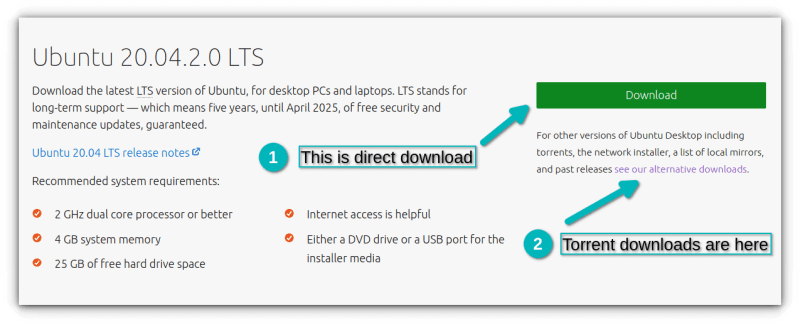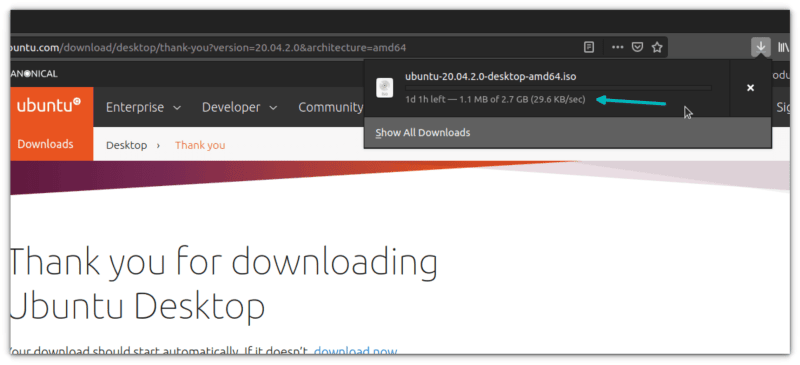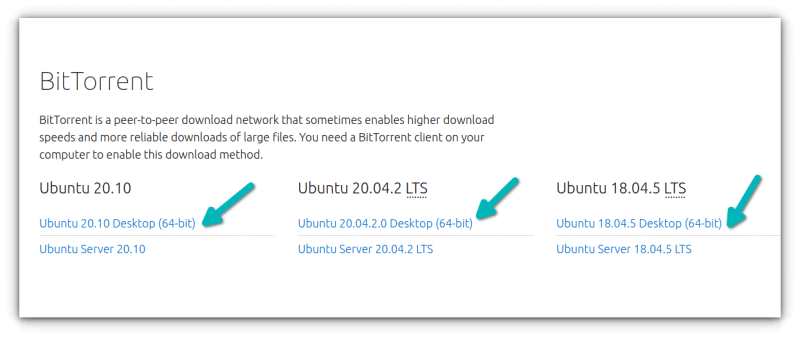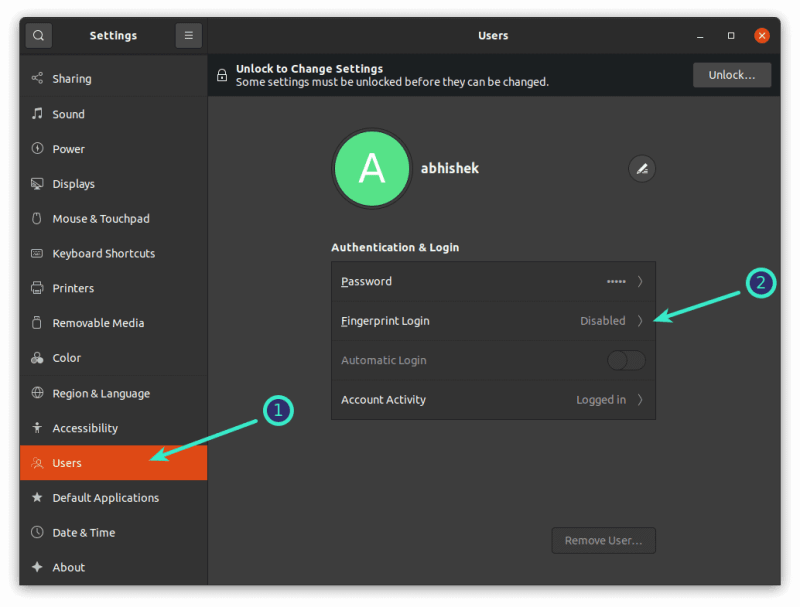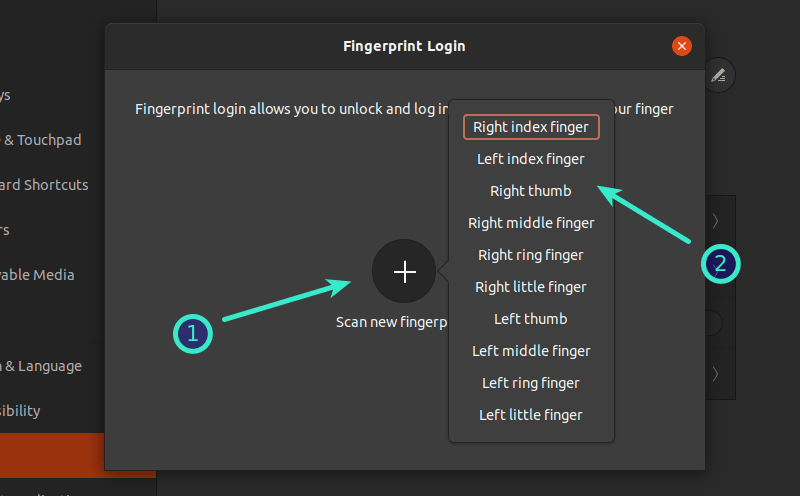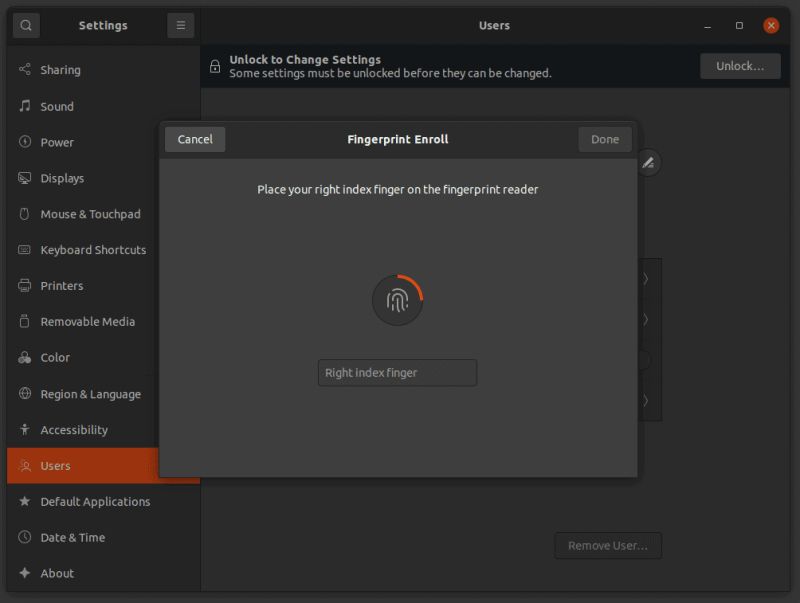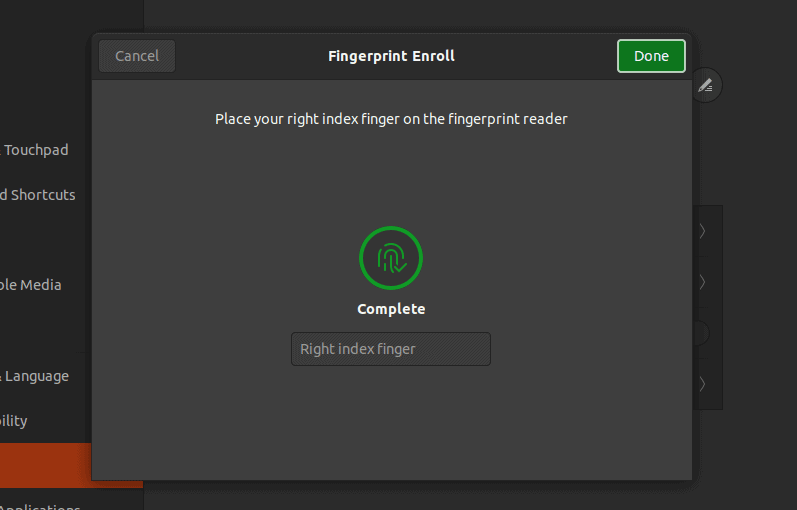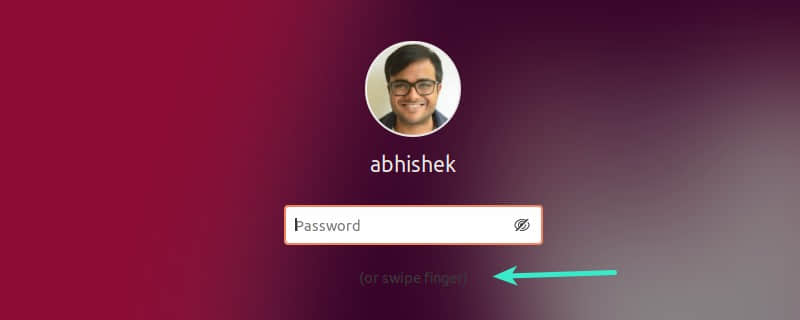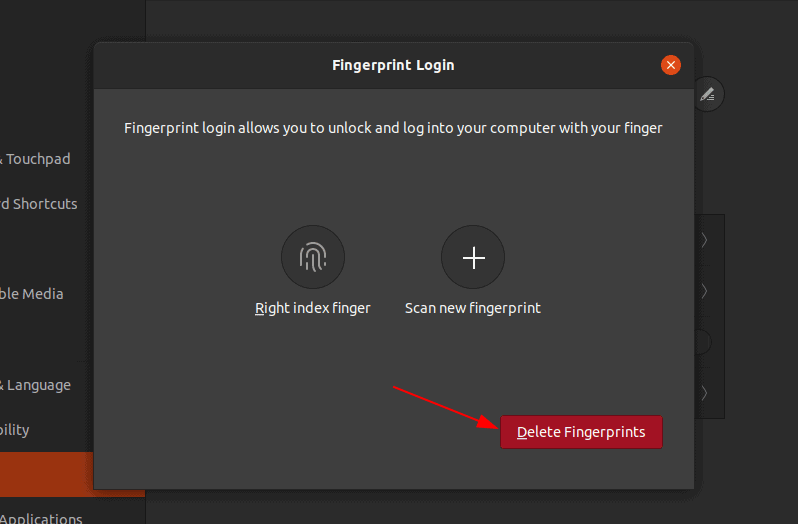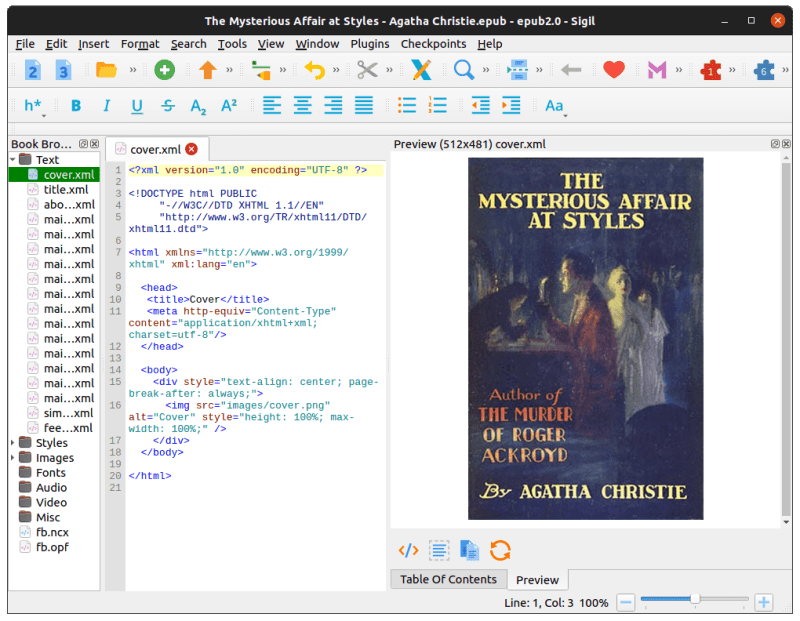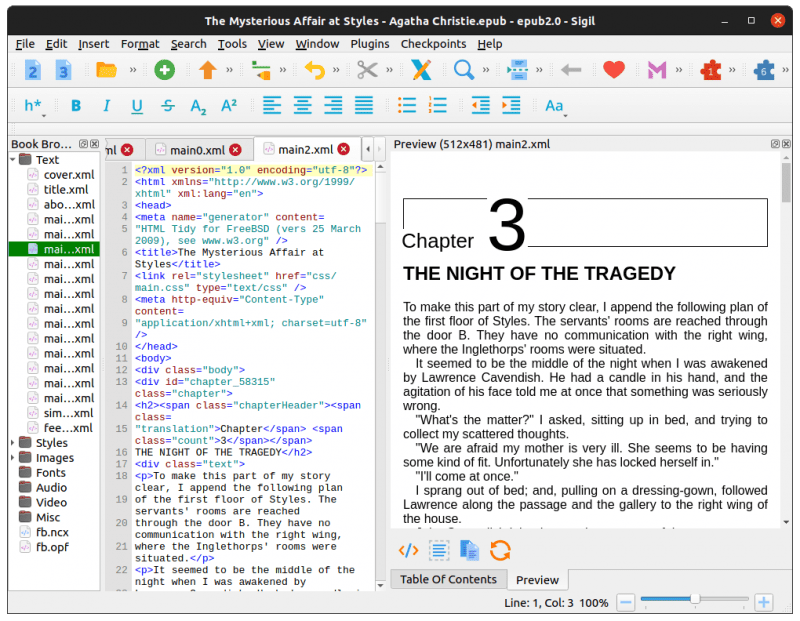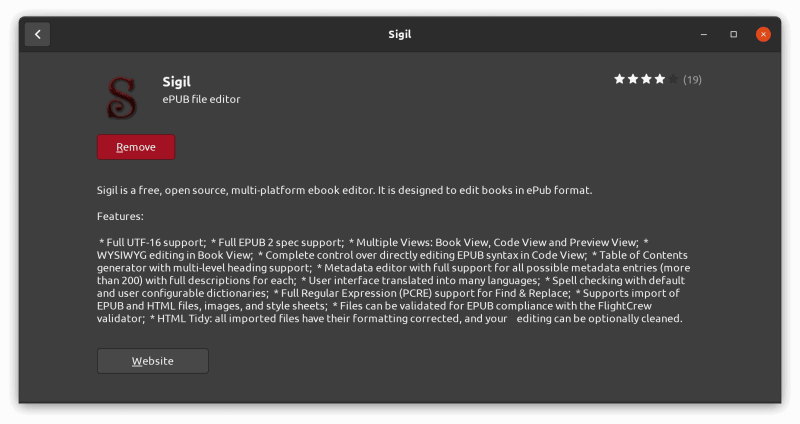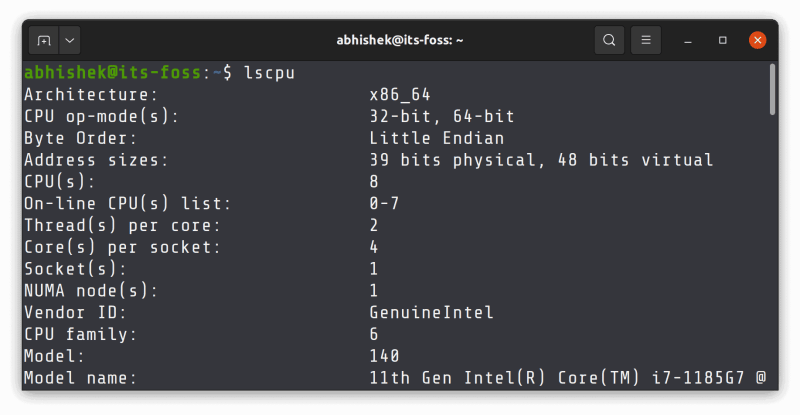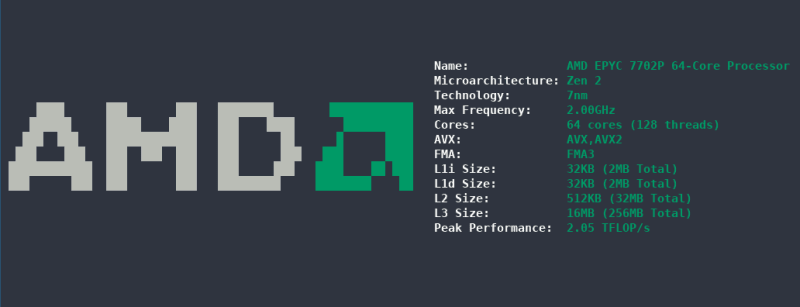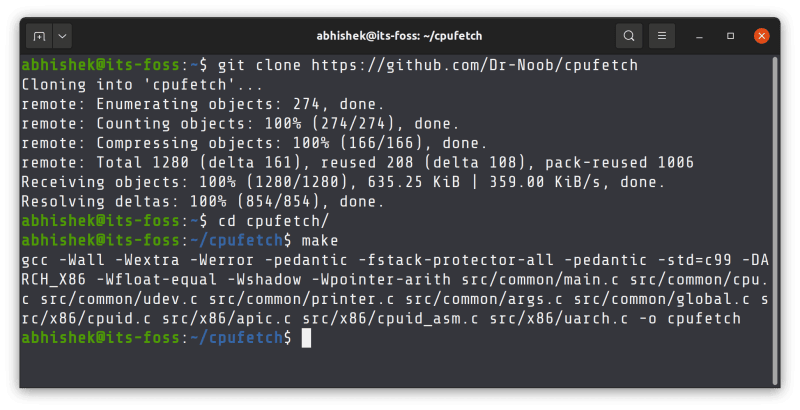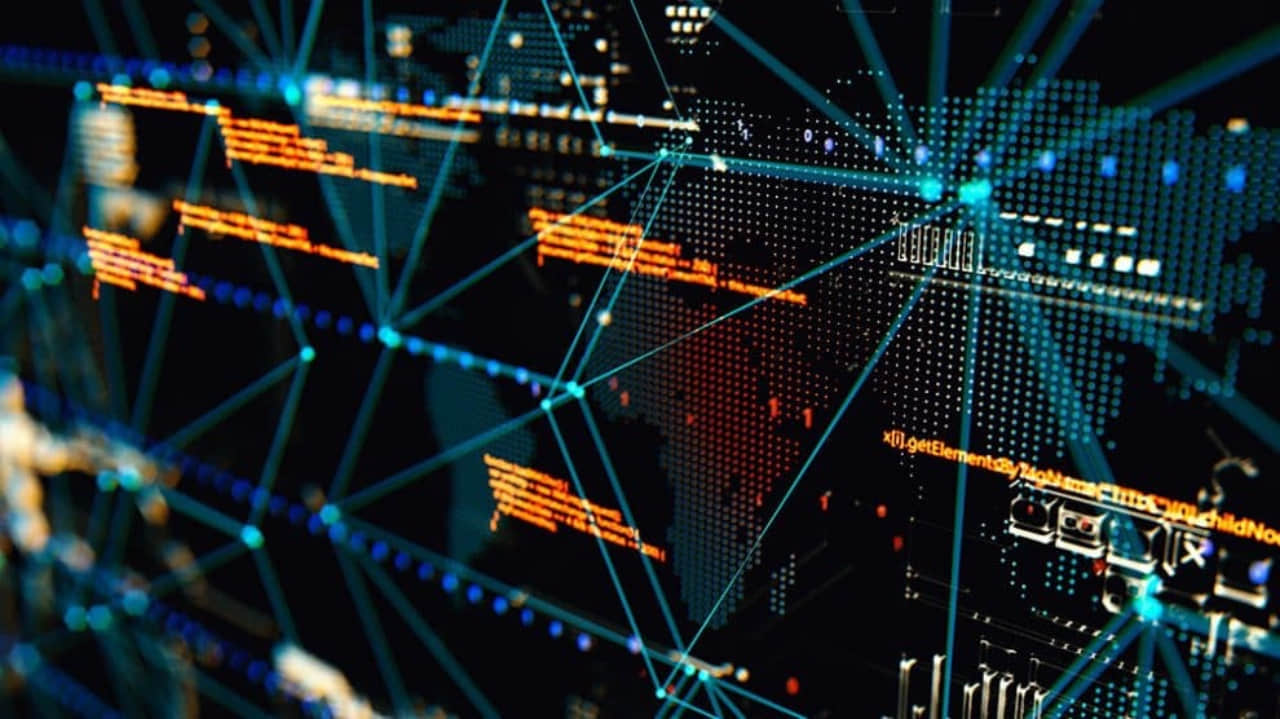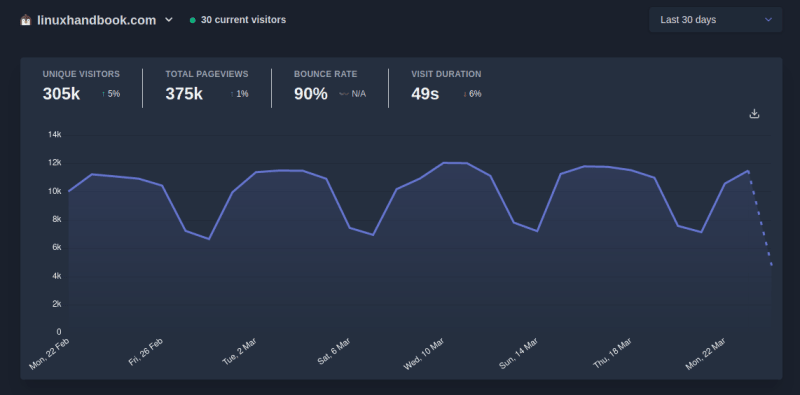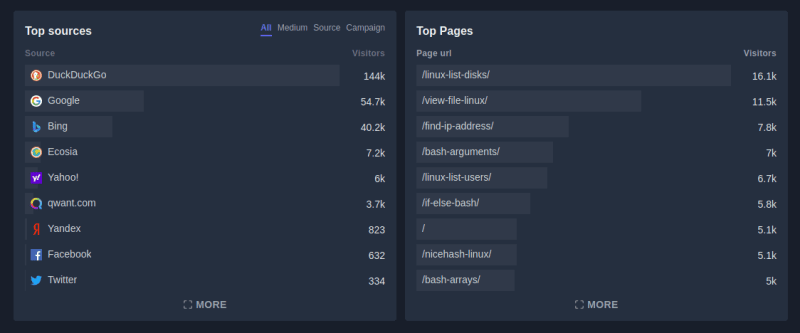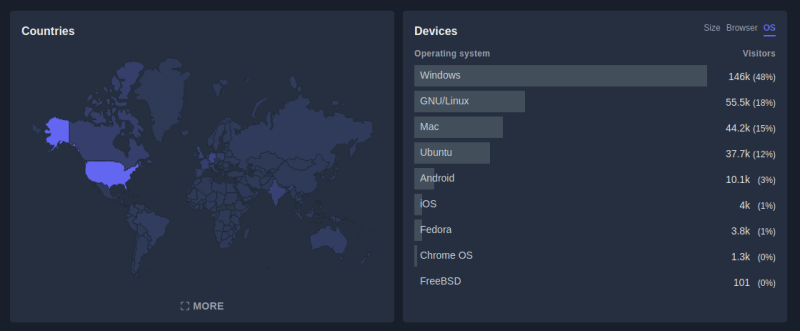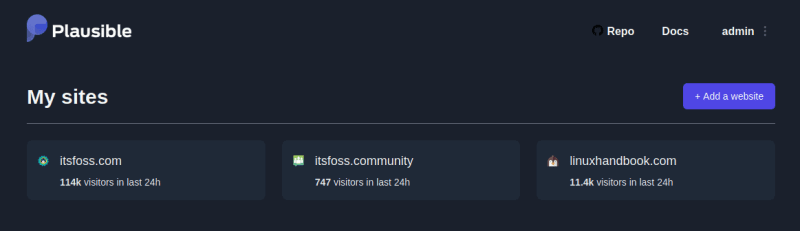Linux 下 Chrome 浏览器一直报“检测到网络变化”,修复方法来了
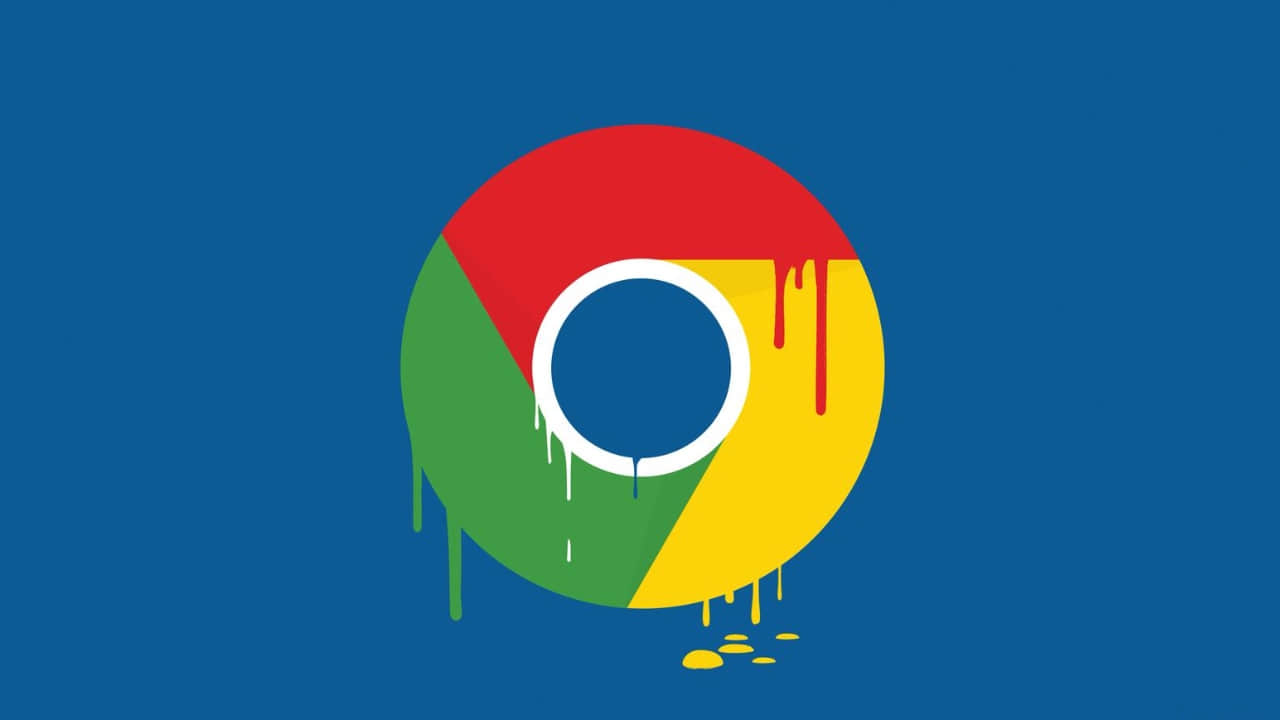
过去几天,我在 Ubuntu Linux系统上遇到了一个奇怪的问题。我用的是 Firefox 浏览器和 Brave 浏览器。Brave 浏览器一直报“network change detection”错误,几乎每次刷新都报错,但是在 Firefox 浏览器中一切正常。
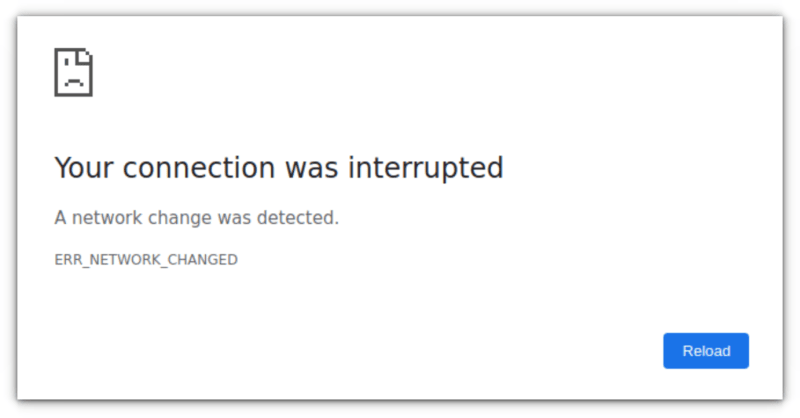
这个问题严重到了几乎不能使用浏览器的地步。我不能用 Feedly 来从我最喜欢的网站浏览信息流,每一个搜索结果都要多次刷新,网站也需要多次刷新。
作为替代,我尝试 在 Ubuntu 上安装 Chrome 浏览器。但是问题依然存在。我还 在 Linux 上安装了微软 Edge,但是问题依旧。基本上,任何 Chromium 内核的浏览器都会持续报“ERR\_NETWORK\_CHANGED”错误。
幸运地是,我找到了一个方法来修复这个问题。我将会把解决步骤分享给你,如果你也遇到了同样的问题,这将能够帮到你。
解决基于 Chromium 内核的浏览器频繁报“network change detection”错的问题
对我而言,关闭网络设置中的 IPv6 是一个有效的诀窍。虽然现在我还不确定是什么导致了这个故障,但是 IPv6 会在很多系统中导致错误并不是什么鲜为人知的事。如果你的系统,路由器和其他设备用了 IPv6 而不是古老却好用的 IPv4,那么你就可能遭遇和我相同的网络连接故障。
幸亏,关闭 Ubuntu 的 IPv6 并不算难。有好几种方法都能够达到目的,我将会分享一个大概是最容易的方法。这个方法就是用 GRUB 来关闭 IPv6。
新手注意!
如果你不习惯于用命令行和终端,请额外注意这些步骤。仔细的阅读这些操作说明。
第 1 步:打开 GRUB 配置文件以编辑
打开终端。用下面的命令来在 Nano 编辑器中打开 GRUB 配置文件。这里你需要输入你的账户密码。
sudo nano /etc/default/grub
我希望你懂得一点 使用 Nano 编辑器 的方法。使用方向键移动光标,找到以GRUB_CMDLINE_LINUX 开头的这行。把它的值修改成这样:
GRUB_CMDLINE_LINUX="ipv6.disable=1"
注意引号和空格。不要动其他行。

使用 Ctrl+x 快捷键保存更改。按 Y 或者回车确认。
第 2 步:更新 GRUB
你已经修改了 GRUB 引导器的配置,但是在你更新 GRUB 之前这些更改都不会生效。使用下面的命令来更新:
sudo update-grub
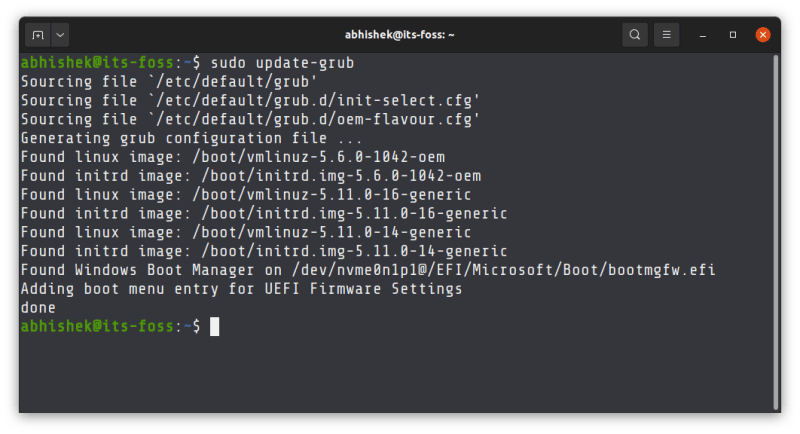
现在当你重启系统之后,IPv6 将会被关闭了。你不应该再遇到网络中断的故障了。
你可能会想为什么我没提从网络设置中关掉 IPv6。这是因为目前 Ubuntu 用了 Netplan 来管理网络配置,似乎在网络设置中做出的更改并没有被完全应用到 Netplan 中。我试过虽然在网络设置中关掉了 IPv6,但是这个问题并没有被解决,直到我用了上述命令行的方法。
即使过了这么多年,IPv6 的支持还是没有成熟,并且持续引发了很多故障。比如关闭 IPv6 有时候能 提高 Linux 下的 Wi-Fi 速度。够扯吧?
不管怎样,我希望上述小方法也能够帮助你解决系统中的“network change detection”故障。
via: https://itsfoss.com/network-change-detected/
作者:Abhishek Prakash 选题:lujun9972 译者:HuengchI 校对:wxy